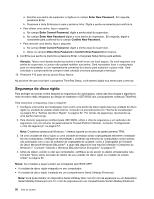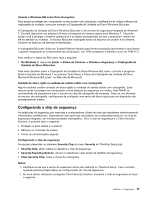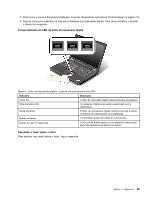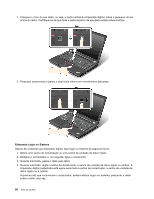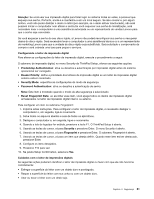Lenovo ThinkPad T430 (Brazillian Portuguese) User Guide - Page 74
Segurança do disco rígido, Enter New Password, Atenção, Notas
 |
View all Lenovo ThinkPad T430 manuals
Add to My Manuals
Save this manual to your list of manuals |
Page 74 highlights
a. Escolha sua senha de supervisor e digite-a no campo Enter New Password. Em seguida, pressione Enter. b. Pressione a tecla Enter para ir para a próxima linha. Digite a senha novamente para verificá-la. • Para alterar uma senha, faça o seguinte: a. No campo Enter Current Password, digite a senha atual do supervisor. b. No campo Enter New Password digite a nova senha do supervisor. Em seguida, digite-a novamente para confirmá-la no campo Confirm New Password. • Para remover uma senha, faça o seguinte: a. No campo Enter Current Password, digite a senha atual do supervisor. b. Deixe os campos Enter New Password e Confirm New Password em branco. 9. Confirme sua senha na memória e pressione Enter. Uma janela Setup Notice será exibida. Atenção: Talvez você deseje anotar sua senha e mantê-la em um local seguro. Se você esquecer sua senha de supervisor, a Lenovo não poderá redefinir sua senha. Será necessário levar o computador para um revendedor ou um representante comercial da Lenovo para substituir a placa-mãe. Será solicitado o comprovante de compra e será cobrada uma taxa para peças e serviços. 10. Pressione F10 para sair da janela Setup Notice. Na próxima vez que você abrir o programa ThinkPad Setup, você deverá digitar sua senha para continuar. Segurança do disco rígido Para proteger as senhas contra ataques de segurança não autorizados, várias das tecnologias e algoritmos mais recentes estão integrados ao design de hardware e UEFI BIOS dos computadores notebook ThinkPad. Para maximizar a segurança, faça o seguinte: 1. Configure uma senha de inicialização, bem como uma senha de disco rígido para sua unidade de disco rígido ou unidade de estado sólido interna. Consulte os procedimentos em "Senha de inicialização" na página 52 e "Senhas de Disco Rígido" na página 52. Por razões de segurança, recomenda-se uma senha mais longa. 2. Para oferecer segurança confiável para UEFI BIOS, utilize o chip de segurança e um aplicativo de segurança com um recurso de gerenciamento Trusted Platform Module. Consulte "Configurando o chip de segurança" na página 57. Nota: O sistema operacional Windows 7 oferece suporte ao recurso de gerenciamento TPM. 3. Se uma unidade de disco rígido ou uma unidade de estado sólido criptografadas estiverem instaladas em seu computador, certifique-se de proteger o conteúdo da memória do computador contra acesso não autorizado com o uso de software de criptografia de unidade, como a Criptografia de Unidade de Disco Microsoft Windows BitLocker®, a qual está disponível nas edições Ultimate e Enterprise do Windows 7. Consulte "Usando o Windows BitLocker Drive Encryption" na página 57. 4. Antes de dispor, vender ou dar seu computador, certifique-se de excluir os dados armazenados nele. Consulte "Aviso sobre exclusão de dados da sua unidade de disco rígido ou unidade de estado sólido" na página 62. Notas: As unidades a seguir podem ser protegidas pelo BIOS UEFI: • A unidade de disco rígido integrada no seu computador. • A unidade de disco rígido instalada em um compartimento Serial Ultrabay Enhanced. Nota: Você pode instalar um dispositivo Serial Ultrabay Slim com 9,5 mm de espessura ou um dispositivo Serial Ultrabay Enhanced com 12,7 mm de espessura em um compartimento Serial Ultrabay Enhanced. 56 Guia do Usuário